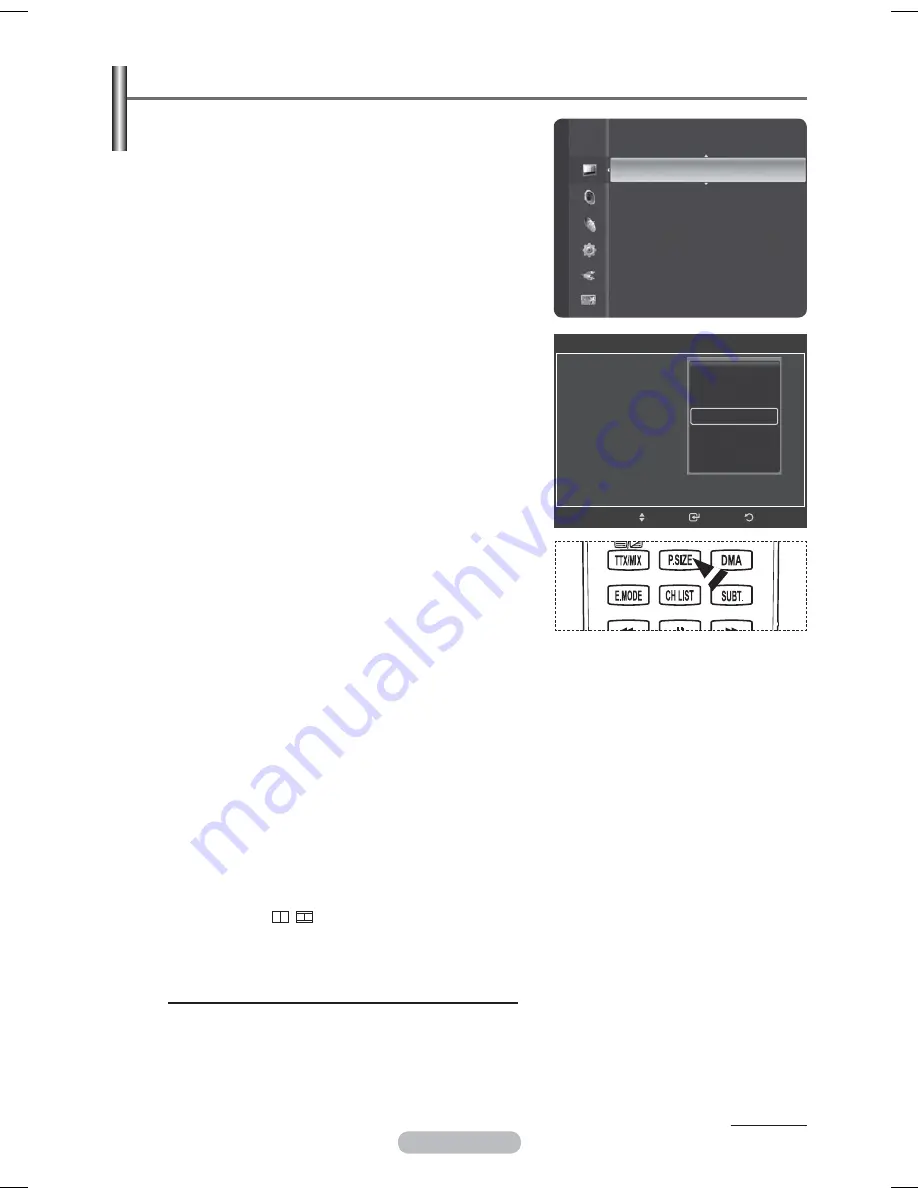
Norsk - 30
Bildealternativer
Du kan stille inn detaljerte bildeinnstillinger.
1
Trykk
på
MENU
-knappen for å vise menyen.
2
Trykk
på
ENTER
-knappen for å velge
Bilde
.
3
Trykk på ▲ eller ▼ for å velge
Bildealternativer
, og trykk på
ENTER
-knappen.
4
Velg ønsket alternativ ved å trykke på ▲ eller ▼, og trykk
deretter på
ENTER
-knappen.
5
Når du er fornøyd med innstillingene, trykker du på
ENTER
-
knappen.
6
Trykk
på
EXIT
-knappen for å avslutte.
®
I
PC
-modus kan du bare gjøre endringer på
Fargetone
,
Størrelse
og
Besk. mot fastbr.bilde
fra elementene i
Bildealternativer
.
Fargetone: Kjølig2/Kjølig1/Normal/Varm1/Varm2
®
Når bildemodus er angitt til
Dynamisk
eller
Standard
, kan
ikke
Varm1
og
Varm2
velges.
Størrelse: Autobredde/16:9/Bred zoom/Zoom/4:3/
Bare skann
Du kan velge den bildestørrelsen som passer best til dine
behov.
−
Autobredde
: Utvider og trekker ut bildet fra forholdet 4:3 til
16:9.
Funksjonen Autobredde er bare tilgjengelig i modusene TV,
Ekst.1, Ekst.2, AV og S-Video.
−
16:9
: Angir bildeformatet til 16:9 bred modus.
−
Bred zoom
: Forstørrer bildestørrelsen mer enn 4:3. Flytt
skjermbildet opp/ned ved å trykke på ▲ eller ▼ etter at
du har valgt
Plassering
ved å trykke på ► eller
ENTER
-
knappen.
−
Zoom
: Forstørrer bildet vertikalt på skjermen.
−
4:3
: Angir bildeformatet til 4:3 normal modus.
−
Bare skann
: Bruk funksjonen til å se det fullstendige bildet uten avkutting ved HDMI- (720p/1080i/
1080p), Komponent- (1080i/1080p).
Etter å ha valgt
Bare skann
i
HDMI- (1080i/1080p)
eller
Komponent
-modus
(1080i/1080p):
Trykk på ◄ eller ► for å velge,
Plassering
, og trykk deretter på
ENTER
-knappen.
Trykk på ▲, ▼, ◄ eller ► for å bevege bildet opp, ned, til venstre eller høyre.
Tilbakestill
: Trykk på ◄ eller ► for å velge
Tilbakestill
, og trykk på
ENTER
-knappen. Du kan starte
innstillingen.
®
Med HDMI-bildestørrelsen Fargeområde kan det, avhengig av AV-enhetene, hende at
skjermen avskjæres eller at det kommer en spesiell farge på skjermen.
®
For en HDMI-tilkobling (1080p) på 24, 25, 30, 50 og 60 Hz, og for en Komponent-tilkobling (1080p)
på 50 og 60 Hz, støttes bare inngangskilden.
®
Du kan endre bildestørrelsen ved å trykke på
P.SIZE
-knappen på fjernkontrollen.
®
Avhengig av innsignalets kilde kan alternativene for bildestørrelse variere.
®
Elementene kan variere, avhengig av hvilken modus som er valgt.
®
Når dobbel (
,
)-modus er angitt i PIP, kan du ikke stille inn bildestørrelse.
®
PC-modus kan bare modusene
16:9
og
4:3
justeres.
®
Hvis du bruker funksjonen
Bare skann
med HDMI 720p-inngang, vil en linje kuttes øverst, nederst til
venstre og til høyre i overskanningsfunksjonen.
Plassere og endre størrelse på skjermbildet med Zoom
− Hvis du endrer størrelse på skjermbildet med
Zoom
, kan skjermbildets plassering og størrelse i
opp/ned-retning endres ved å trykke ▲ eller ▼.
− Flytt skjermbildet opp/ned ved å trykke på ▲ eller ▼ etter at du har valgt
Plassering
ved å trykke på
◄ eller ►.
− Endre loddrett størrelse på skjermbildet ved å trykke på ▲ eller ▼ etter at du har valgt
Størrelse
ved å
trykke på ◄ eller ►.
Fortsetter....
Bilde
Nyanse (G/R)
: G50/R50
Detaljinnstillinger
Bildealternativer
►
Tilbakestill bilde
Retur
Enter
Bildealternativer
Fargetone :
Størrelse :
Skjermmodus
:
Digital NR
:
DNIe
Svartnivå for HDMI
: 2min
Film pluss
: Lav
Flytt
Kjølig2
Kjølig1
Normal
Varm1
Varm2
BN68-01783B_Nor.indd 30
9/25/2008 9:47:39 AM
Содержание BN68-01783B-00
Страница 78: ...This page is intentionally left blank ...
Страница 79: ...This page is intentionally left blank ...
Страница 80: ...This page is intentionally left blank ...






























